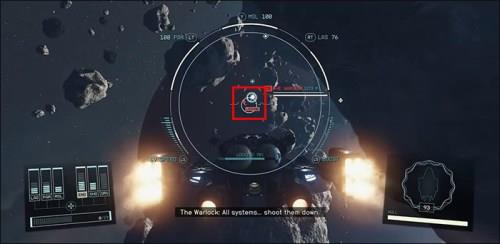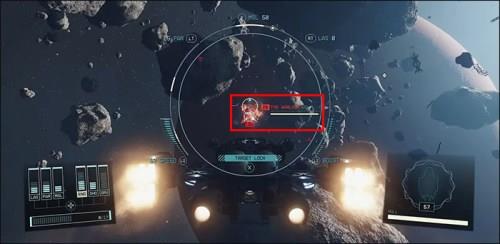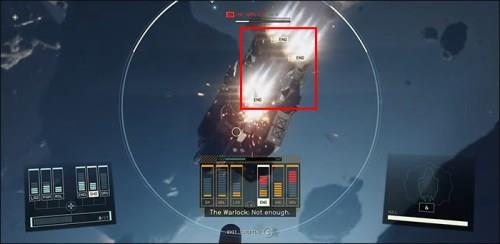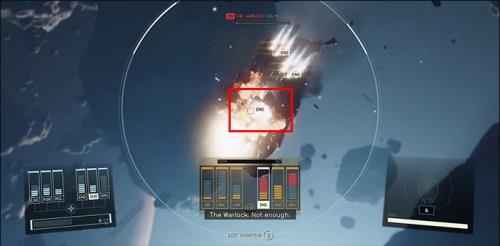Hvis du forsøger at plyndre eller kommandere et skib i Starfield, skal du først sikre dig, at det ikke kan undslippe kampen. Deaktivering af et skibs motorer er en forløber for enhver boardingplan, du har i tankerne. Du kan dog undre dig over, hvordan du kan klare det uden at sprænge hele fartøjet i luften.
Denne artikel vil vise dig, hvad du har brug for for effektivt at nedbryde disse motorer, og hvordan du følger op på dit vovede angreb med et boardingselskab.
Sådan målretter du motorer i Starfield
Du deaktiverer dit første rumskibs motorer tidligt i spillet, under "The Old Neighborhood"-missionen, den anden i hovedhistorien. Selvom det er så simpelt at målrette mod Moaraens motorer som at målrette mod hele skibet og skyde på det, skal du gøre meget mere for at få succes i fremtidige rumkampe.
Til at begynde med har du brug for de rigtige færdigheder. Låsning af målretningskontrolsystemets færdigheder i "Tech"-færdighedstræet vil give dig mulighed for separat at målrette forskellige hårde punkter på et fjendtligt fartøj, inklusive motorerne. Hvis du ikke har denne færdighed, vil skibe blot eksplodere fra dine angreb.
Når du har denne færdighed, kan du stoppe et fartøj dødt i dets spor. Sådan gør du:
- Aktiver dit skibs målretningstilstand ved at trykke på E (PC) eller A (Xbox). Dette vil bringe et sigtemiddel frem.
- Manøvrér dit skib, indtil målfartøjet er inde i trådkorset. Hold skibet i syne længe nok til at få den forbedrede målretningstilstand frem med "Target Locked" vist i bunden.
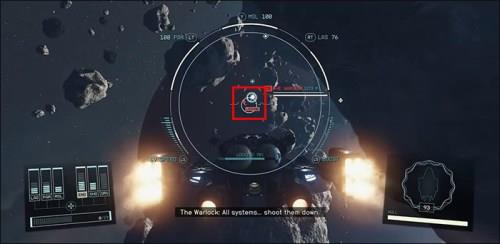
- Dit sigtekors skal zoome ind på målskibet, og tiden vil bremse kortvarigt. Dens statistiske bjælke skal vises i orange i bunden af dit trådkors.
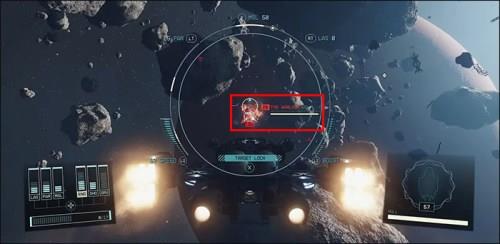
- Cykel gennem skibets hårde punkter ved hjælp af E -tasten eller A- knappen, indtil du når motorerne (ENG).
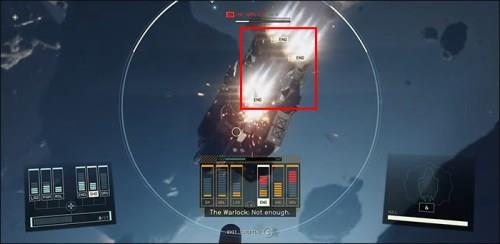
- Affyr dit fartøjs våben, indtil motorerne er ødelagt. Hvis fartøjet har skjolde, vil de opsuge de første par runder. Motorerne vil blive ødelagt, når ENG- bjælken er udtømt.
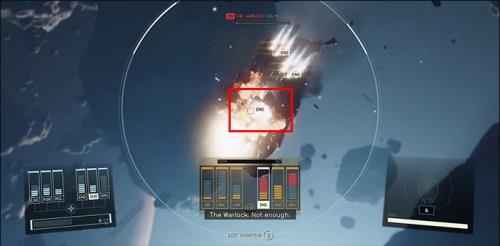
- Målskibet går i stå og giver dig fri til at plyndre, kommandere eller ødelægge det.
Når først fjendens skib er immobiliseret, lad det ikke hænge i rummet for længe. Besætningen vil begynde at reparere med det samme og kan få motorerne op at køre igen. Det er også vigtigt at bemærke, at ødelæggelse af et skibs motorer stadig vil lade andre systemer fungere, især våbnene. Det anbefales at begynde hver kamp med at tage alle kanoner og missiler ud, før man tackler motorerne.
De bedste våben til jobbet
Skibe i Starfield kan udstyre forskellige våben, hver med en unik rolle at spille i at pulverisere din fjende. Når det kommer til motorer, har du brug for våben, der kan gøre meget skade meget hurtigt. Der er fire hovedvåbengrupper:
- Ballistiske våben er ideelle til skrogskader.
- Laservåben er gode til at fjerne skjolde.
- Missiler giver høj skrogskade med langsom genopladning.
- Partikelvåben påfører god all-round skade.
Alle disse vil gøre jobbet, når de ødelægger motorer, men der er et femte våben, du kan knytte til dit fartøj, som vil udmærke sig ved det. Det elektromagnetiske (EM) våben kommer kun i to versioner, men udmærker sig ved hurtigt at deaktivere et skibs systemer. Det gør den også med minimal skade, så du ikke ved et uheld sprænger dit mål i luften, mens du er på jagt.
Du bliver nødt til at besøge en Ship Services Technician i en rumhavn for at udstyre disse våben. Du vil normalt finde dem tæt på handelsmyndighedernes kiosker. En let lokaliseret tekniker kan findes i New Atlantis på Jemison. Tal med en, vælg dialogen "Jeg vil gerne se og ændre mine skibe", og du vil blive ført til skibsbyggermenuen.
Når du udstyrer dit skib i Build-tilstand, skal du have en høj nok rangering i både pilot- og Starship Design- færdigheder til at have adgang til alle komponenter og klasser af fartøjet. Mens du kan bygge et fartøj med snesevis af kanoner, kan du kun udstyre dit skib med tre typer våben til enhver tid. Placer dine våben fra fanen Våben på en ledig plads på dit skib for at konstruere dem.
Når du er færdig, skal du sikre dig, at hver våbengruppe er tildelt sin plads på fanen Våben i Flight Check. Dette vil give hvert våben sin egen genvejstast, hvilket forenkler tingene i kamp.
Tips til at forbedre din rumkamp
Hvis du har en bold med skibskamp og går ombord på hvert andet fartøj på din vej, er det en god idé at opgradere dine målretningskontrolsystemer . Der er fire rækker:
- Rang 1: Giver dig mulighed for at målrette mod et skibs systemer.
- Rang to: Reducerer låsning til tiden til et skib med 15 %. Det målrettede skib vil også returnere ild til en reduceret sats på 25 %.
- Rang tre: Reducerer låsen til tiden med 30 %. Du har også en 10 % chance for at score et kritisk hit på det målrettede fartøj.
- Rang fire: Låsetiden er reduceret med 60 %, plus du giver 20 % ekstra systemskade, mens du er i måltilstand.
Som med alle færdigheder i Starfield, kræver færdigheden "Target Control Systems" et færdighedspunkt for at låse op for den første rang og færdiggørelsen af udfordringer for at låse op for resten. Du kommer til at ødelægge en masse skibe for at rangere op.
- Ødelæg fem skibe, mens du er i målretningstilstand (for rang 2).
- Ødelæg 15 skibe i målretningstilstand (for rang 3).
- Ødelæg 30 fjendtlige skibe i målretningstilstand (for rang fire).
Du kan tjekke dine fremskridt hen imod disse mål via en praktisk tæller under færdigheden Målretningskontrolsystemer i menuen Færdigheder.
Sådan går du ombord på det immobiliserede skib i Starfield
Når motorerne er deaktiveret, og alle andre skibe er behandlet, kan du enten ødelægge fartøjet på stedet og samle skrotet eller gå ombord på det direkte. At gå ombord på den svarer til at gå ombord på enhver Starfield-rumstation .
- Hold skibet målrettet i dit trådkors og flyt tættere på det.

- Når du er inden for 500 m, bør dock- prompten vises under skibets navn. Tryk på den anmodede knap for at docke.

- Efter en kort cutscene vil en anden menu dukke op, som giver dig mulighed for at gå ombord på skibet direkte, løsne eller forlade dit pilotsæde og flytte til Docker manuelt.
Tag dine bedste våben og ledsagere med til kampen. Ja, du bliver nødt til at dræbe alle fjendtlige ombord, før du sikkert kan plyndre eller kommandere målfartøjet. Hvis du har problemer med at finde den sidste skjulte fjende, vil de blive fremhævet med rødt på din målretningsskærm.
Med det sidste vidne død, har du friheden til at udforske og plyndre, hvad du vil fra skibet. Du kan lade fartøjet drive i rummet ved at vende tilbage til dit skib, sprænge det i luften til skrot eller kommandere det til din roster. Du kan sælge et skib i Starfield for at tjene penge, selvom det kan være komplekst at sælge et kapret fartøj.
For at kommandere et fartøj skal du sidde i skibets lodssæde. Du skal også sikre dig, at du har en høj nok rang i pilot- færdigheden. For at kommandere de større klasse B- og Klasse C-skibe skal du have henholdsvis rang tre og fire. Ellers vil skibets systemer holde dig låst ude.
Når du har fået adgang til kontrollerne, skal du frigøre din præmie fra dit gamle skib, og fartøjet er dit. Det bliver straks dit hovedkar, og alle vitale systemer og funktioner vil blive overført. Du skal ikke bekymre dig om fartøjet, du efterlod, der driver i rummet; det føjes til din liste, og du kan skifte skib i Starfield, næste gang du besøger en skibstekniker. Du kan til enhver tid have op til ni fartøjer på din liste.
Destruktionsmotor
Det er nemt at sprænge et skib i luften, men det kræver dygtighed at deaktivere det. At målrette mod et skibs motorer kan virke som en udfordring i kampens hede, men med de rigtige færdigheder og våben på, vil du have dem nede på ingen tid. Bliv låst på dit mål, og sigt altid efter motorerne for at undgå at ødelægge din præmie ved et uheld. Før du ved af det, vil du arrangere en boardingfest og lade skydevåben. Til sejrherren går byttet!